يعتبر المقتطف (Excerpt) من أحد الأجزاء الأساسية للمقالات المنشورة في الكثير من مواقع الووردبريس. وبالرغم من فوائده وأهميته، إلا أنه قد يتجاهل الكثيرون كتابته إما لأنهم لم يسمعوا به أو لعدم معرفة أهميته.
لذلك سنتحدث من خلال هذا المقال عن المقتطف وأهميته وطرق تعديله وإتقانه، حتى تستطيع استخدامه باحترافية وتحقق أقصى فائدة منه.

ما هو المقتطف؟ وما هي فوائده؟
إن المقتطف (Excerpt) هو قطعة النص الصغيرة التي تجدها أدنى المقالات في مواقع الووردبريس، والتي تكون عبارة عن ملخّص أو وصف بسيط للمقال أو فكرته الرئيسية. ويمكن أن تجد المقتطف في موقعك الووردبريس في الصفحة الرئيسية أو في صفحات المدونة أو في قوائم RSS.
إن الطول الافتراضي للمقتطف في مواقع الووردبريس يبلغ 55 كلمة، ولكن يمكن أن يصل طول المقتطف إلى 300 محرف أو أكثر بحسب القالب (Theme) المنصب على موقعك. ويجدر التنويه هنا إلى أن بعض أنواع القوالب لا تسمح بعرض المقتطف في المواقع التي تُطبق فيها.
يولّد الووردبريس المقتطف تلقائياً للمقالات باستخدام أول 55 كلمة من المقال، ولكن يمكنك بالطبع كتابة المقتطف بشكلٍ يدوي عن طريق استخدام قوالب الكتابة التسويقية (Copywriting)، وفعل ذلك سيساعدك على تحسين معدل الارتداد (Bounce rate) الخاص بموقعك، لأن المقتطف سيعمل على شد الزائر ودفعه لفتح صفحة المقال لإكمال قراءته.
بالإضافة لتحسين معدل الارتداد توجد ميزة أخرى مفيدة للمقتطف خصوصاً لأصحاب المواقع الكبيرة التي تحتوي مئات وآلاف المقالات. حيث يُسّهل المقتطف بالنسبة لزوار موقعك عملية تصفح المقالات بحثاً عن المحتوى الذي يريده عن طريق قراءة فكرة المقال بدلاً من فتح كل مقالٍ على حدة.
كيفية إظهار وتفعيل المقتطف في موقعك
قبل الخوض في كيفية كتابة المقتطف، يجب التأكد من تفعيل خيار إظهاره في موقعك. حيث إن تفعيله قد يتم بإحدى أو كِلا هاتين الطريقتين:
تفعيل المقتطف من إعدادات الووردبريس
توجه إلى قسم (الإعدادات) في لوحة تحكم الووردبريس الخاصة بموقعك، واضغط على (قراءة). ستجد أن قسم (لكل مقالة في الخلاصة، تضمين) مضبوط على خيار (النص بالكامل) بشكلٍ افتراضي والذي يعني إظهار المقالات بشكلٍ كامل في موقعك، لذلك يجب تفعيل خيار (المقتطف)
ومن ثم اضغط على زر (حفظ التغييرات).
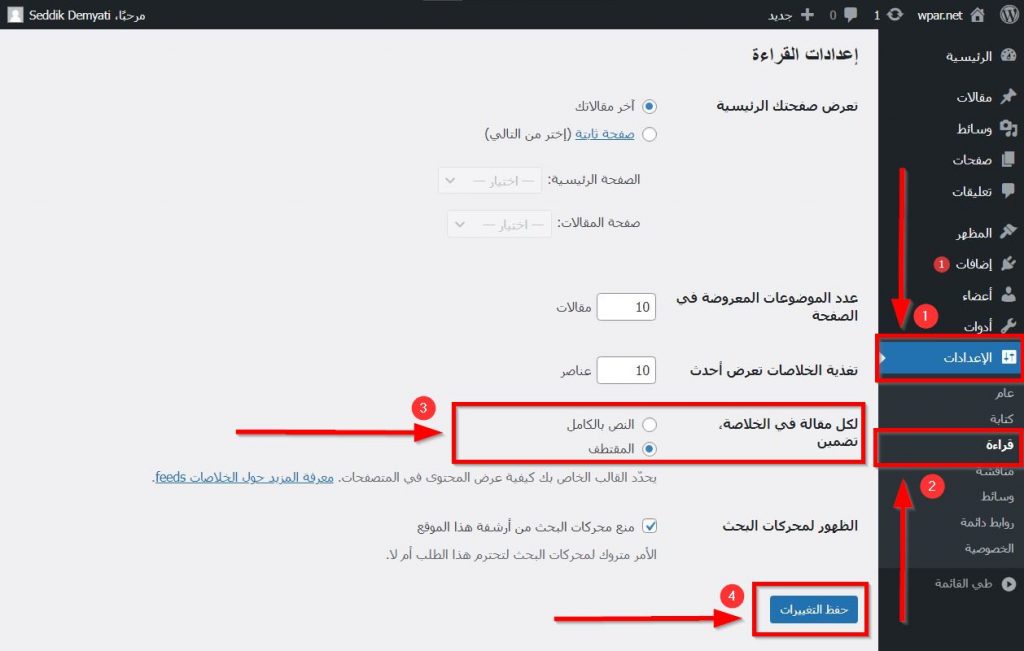
تفعيل المقتطف من إعدادات القالب
كما ذكرنا سابقاً، قد يكون القالب المنصب لا يسمح بعرض المقتطف في موقعك، أو أنه يحتاج إلى تفعيل من إعدادات القالب نفسه ببساطة. لذلك اتجه من لوحة التحكم الووردبريس إلى (المظهر) واضغط على خيار (تخصيص).
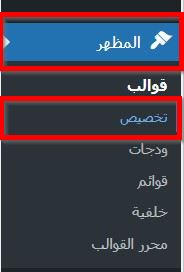
ستفتح بعدها صفحة إعدادات القالب، اضغط منها على خيار (إعدادات المقتطف).
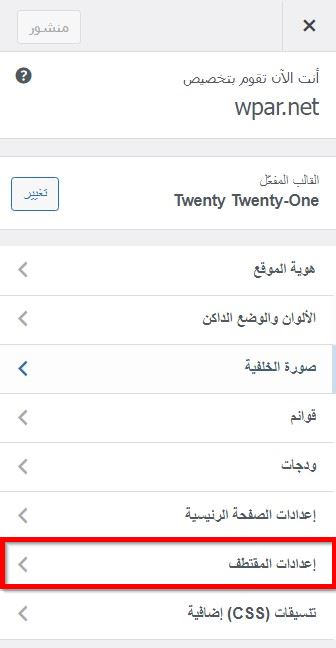
وتأكد من تفعيل خيار (ملخّص)، واضغط على زر (نشر) لحفظ التغييرات.
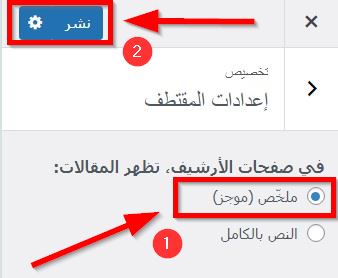
كتابة المقتطف بشكلٍ يدوي (الطريقة الافتراضية)
يتم إنشاء أي مقال في الووردبريس بشكلٍ افتراضي عبر استخدام إعدادات التدوينة الافتراضية، حيث يوفر القدرة على كتابة وتحرير المقتطف بشكلٍ يدوي.
إن تحرير المقتطف بشكلٍ يدوي سيسمح لك بكتابة مقتطفات المقالات بأفضل شكلٍ ممكن عوضاً عن ترك الووردبريس يأخذها تلقائياً من بداية نص المقال.
كما أن ترك الووردبريس يقتطع المقتطف من بداية المقال قد يسبب ظهور المقتطف بشكلٍ غير مفهوم بسبب احتواء بداية المقال على كلام غير مرتبط بالمقال (كمثال الصورة أدناه).
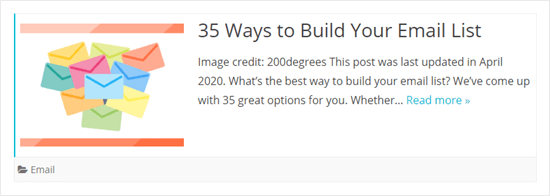
يمكن الوصول إلى خيار تحرير المقتطف بشكلٍ يدوي في إعدادات الصفحة، عبر الضغط على زر (الإعدادات)، ومن قسم (مقالة) سترى خيار (المقتطف) لكتابته.
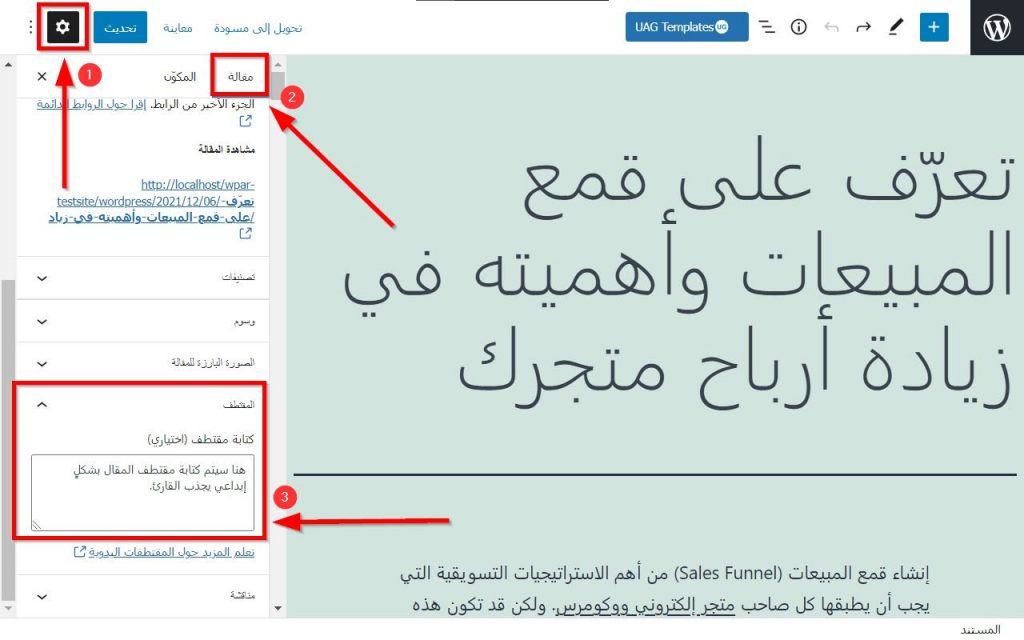
أما إمن لم تجد خيار المقتطف، فسيكون غالباً قد تم إخفاءه من إعدادات محرر المكونات. ولإعادة إظهار خيار تحرير المقتطف، اضغط على زر (⋮)، ومن ثم اضغط على خيار (التفضيلات).
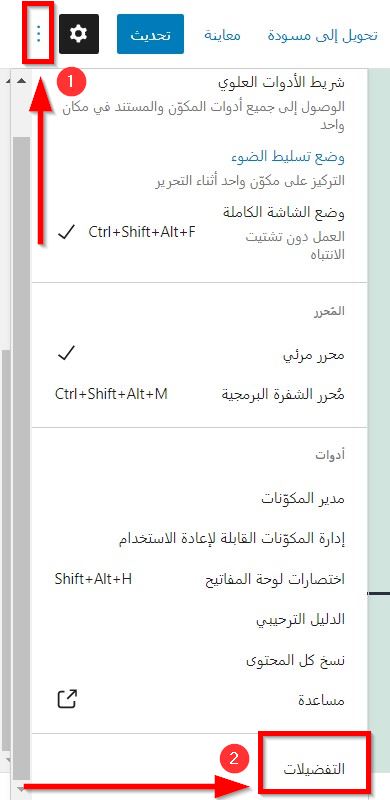
ومن تبويب (اللوحات)، تأكد من تفعيل خيار (المقتطف).
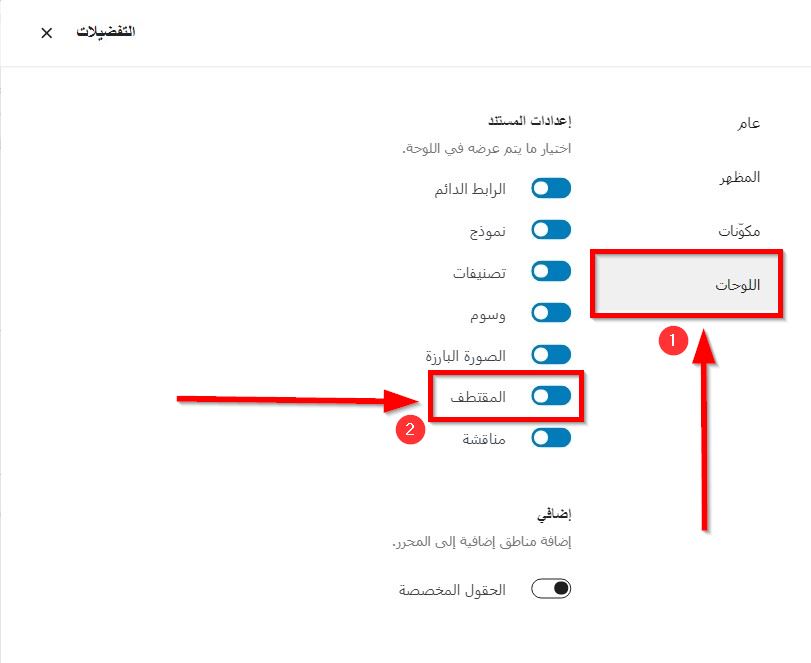
استخدام مكوّن (المزيد) لاختصار نص المقال
إن كان القالب المنصّب في موقعك لا يدعم المقتطف، وكنت تريد إظهار المقتطف لكن دون تعديل القالب أو استخدام قالب آخر؛ فالحل هو عبر استخدام مكوّن (المزيد) في مقالاتك، وهو أحد المكونات الموجودة في محرر Gutenburg.
يختلف مكوّن (المزيد) عن المقتطف في كونه يمكنك من خلاله كتابة ملخّص بالطول الذي تريده، ويحافظ على تنسيق النص نفسه الموجود في المقال، لأنه سيعرض أساساً جزءاً من المقال نفسه. حيث يسمح مكوّن (المزيد) باقتطاع جزء من النص عبر إضافته إليه وليعرض كل ما قبله كملخّص للمقال.
وقبل شرح كيفية استخدام مكوّن (المزيد)، يجب عليك إعادة تفعيل خيارات عرض النص الكامل للمقالات في صفحات موقعك بدلاً من عرض المقتطف من خلال تغيير إعدادات الووردبريس والإضافة كما شرحنا سابقاً في هذا المقال.
والآن كل ما عليك فعله لاستخدام مكوّن (المزيد) هو إضافته في المكان الذي تريده في المقال عبر الضغط على زر إضافة مكوّن، ومن ثم البحث عنه في مربع البحث والضغط عليه.
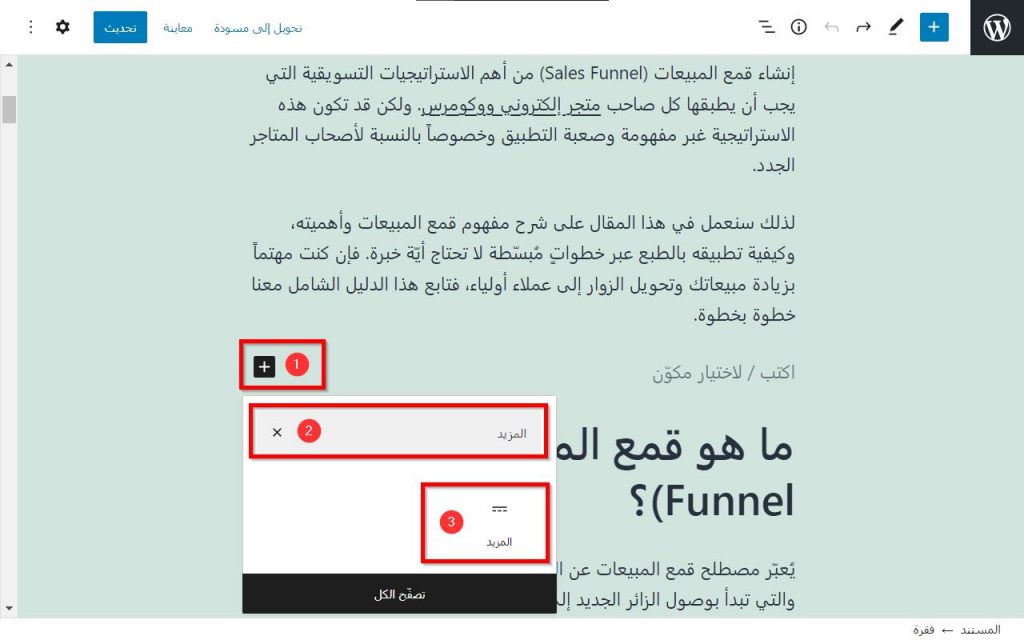
ليتم بعدها إخفاء كل النص الذي بعده، ولن يظهر النص إلا عند ضغط المستخدم على كلمة (متابعة قراءة).
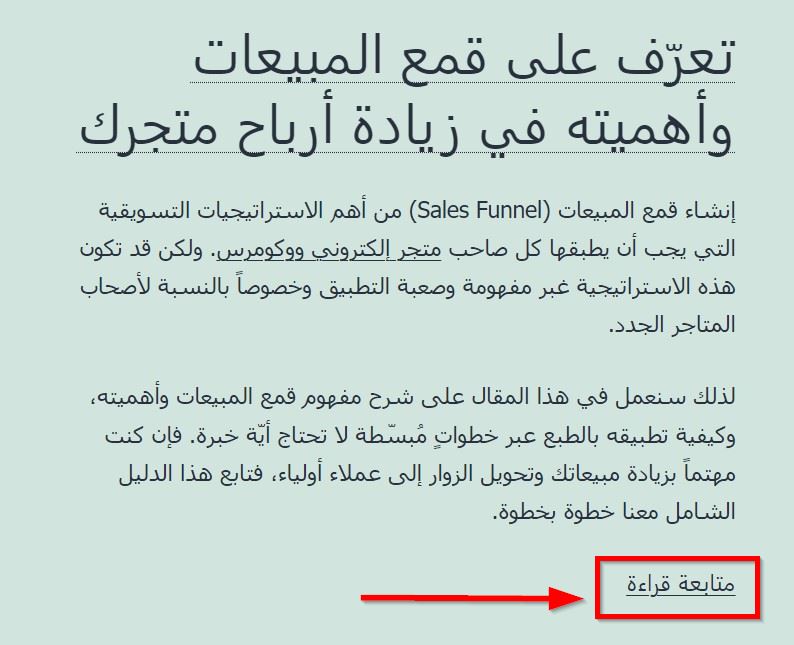
المزيد من خيارات تخصيص المقتطف
إن لم يعجبك ما يقدمه المقتطف الافتراضي أو مكوّن المزيد، فالحل المثالي سيكون بالنسبة لك هو عبر استخدام إضافة متخصصة تقدم خيارات أوسع لكتابة المقتطف. ومن أشهر تلك الإضافات هي إضافة Advanced Excerpt.
لاستخدام إضافة Advanced Excerpt يجب عليك أولاً تنصيبها وتفعيلها بالطبع، حيث يمكنك فعل ذلك بأكثر من طريقة شرحناها جميعها في مقالنا عن كيفية تنصيب وتفعيل الإضافات بالشكل الصحيح في مواقع الووردبريس.
بعد تفعيل الإضافة، توجه إلى (الإعدادات)، واضغط على خيار (Excerpt) لتفتح صفحة إعدادات الإضافة. حيث ستجد هنا كل الخيارات المتقدمة التي يمكنك إعداداها لإظهار المقتطف بالشكل الذي تفضله.
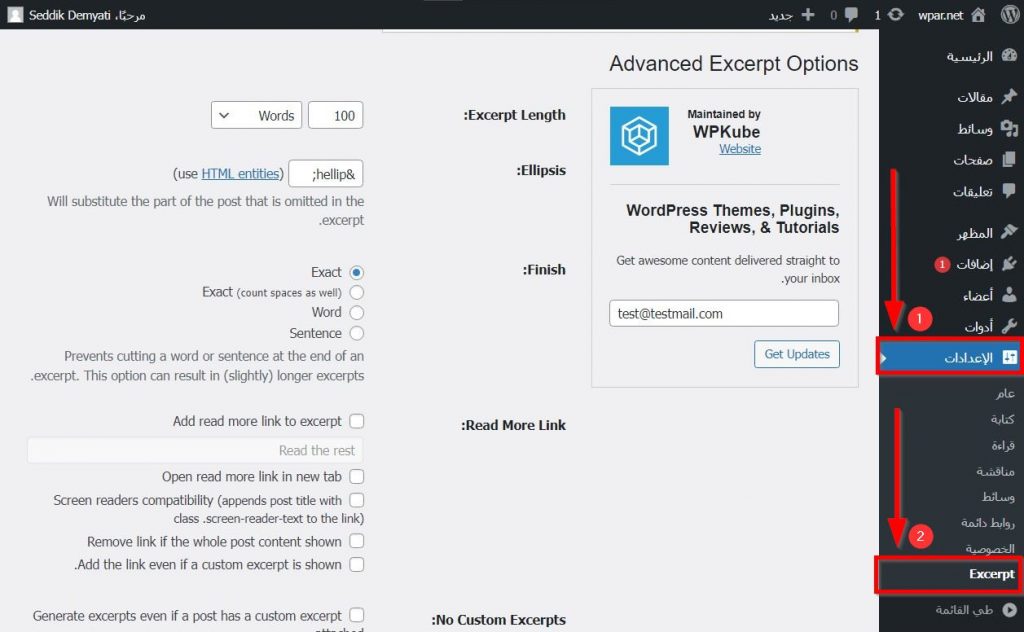
فأولاً يمكنك تحديد طول نص المقتطف كيفما تشاء، سواء عبر تحديده بعدد كلمات أو حروف محددة.

وتستطيع تحديد مكان نهاية نص المقتطف عبر اختيار إما:
- انتهاءه عند الطول المحدد تماماً حتى ولو كان ذلك يعني قصّ الكلمة الأخيرة.
- انتهاءه بعد نهاية الكلمة الأخيرة دون قصّها.
- انتهاءه بعد نهاية الجملة الأخيرة دون اقتطاعها.
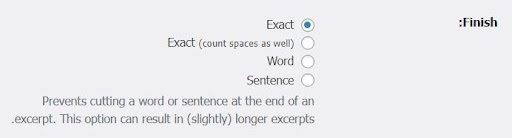
كما يوجد خيار لإضافة (رابط اقرأ المزيد) في نهاية المقتطف، مع إمكانية تخصيص نص الرابط، وفتحه في تبويب جديد عند الضغط عليه، وتوافقه مع قارئ الشاشة، وإزالته عند فتح المقال كاملاً، وحتى إضافته للمقتطفات المكتوبة يدوياً.
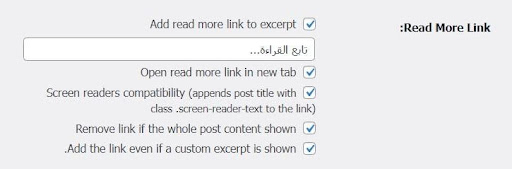
وننصحك بإلغاء تفعيل خيار (No Custom Excerpts) لكي تمنع الإضافة من توليد مقتطف بشكلٍ تلقائي في حال قيامك بكتابة واحد بالطريقة التي شرحناها سابقاً في هذا المقال.

وبعد تعديل الإعدادات كما تريد، لا تنسى أن تحفظ التغييرات عبر الضغط على زر (Save Changes).
وبهذا نكون وصلنا إلى نهاية مقالنا الذي تعرّفنا فيه على المتقطف وأهميته بالنسبة لمواقع الووردبريس، وكيفية تحقيق أقصى استفادة منه لجعل المستخدمين يقضون وقتاً أطول بين صفحات موقعك.



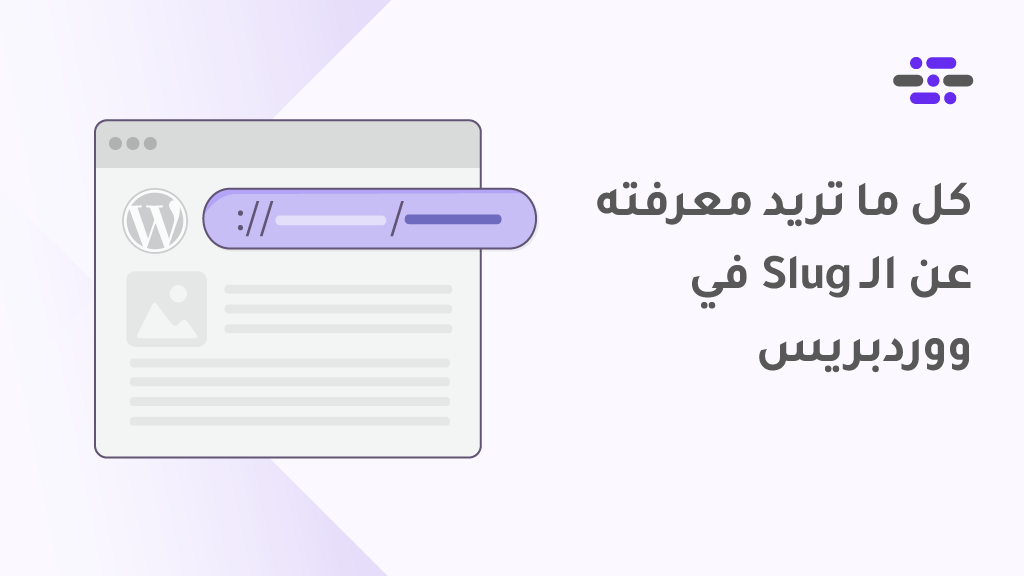
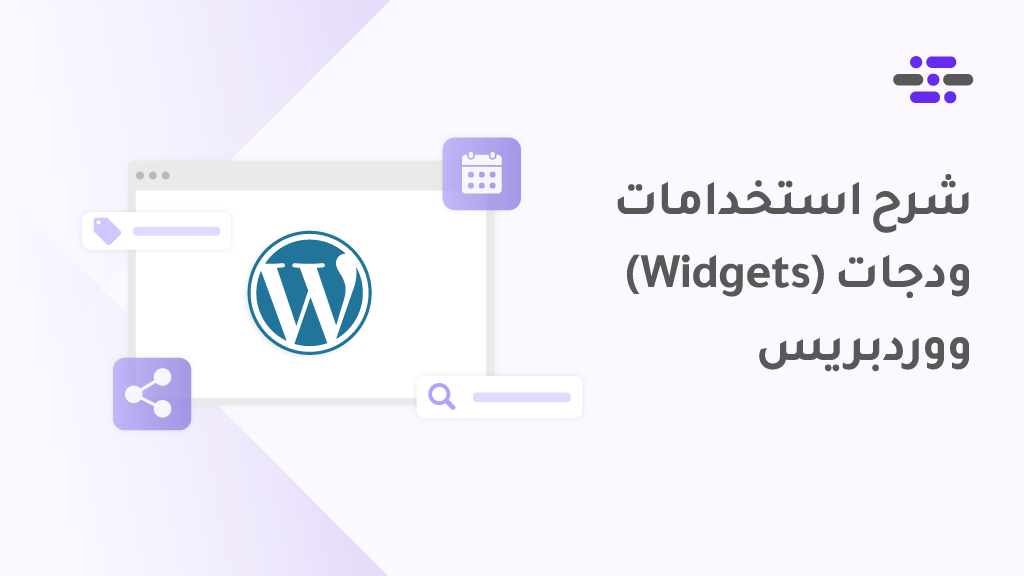
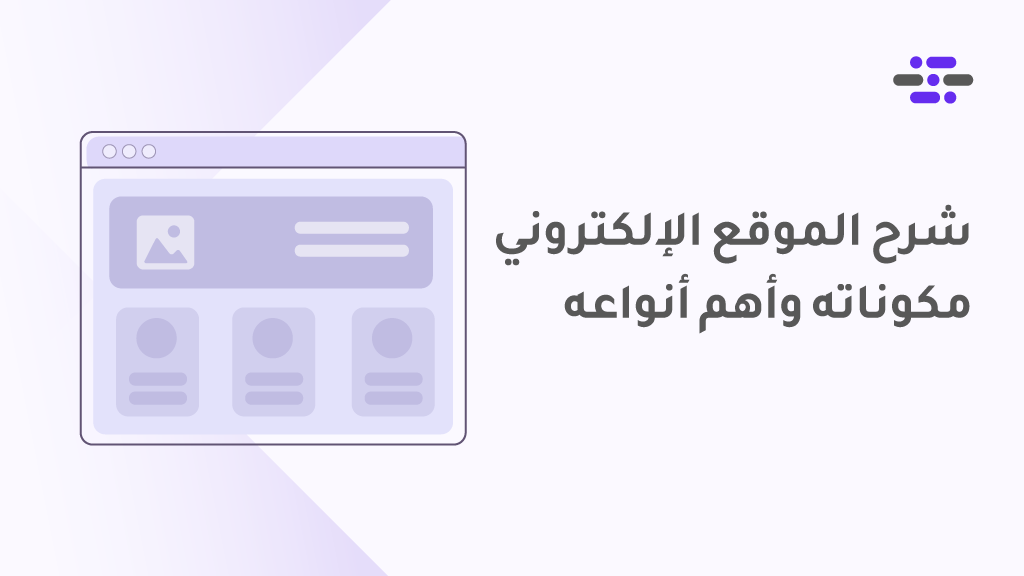
اترك تعليقك